Kaspersky Anti-Virus'u yerel bir klasörden güncellemek için İnternet erişimi ve programın 7. sürümü olan en az bir bilgisayara ihtiyacımız var. Bu durumda, veritabanlarını güncelleme işleminin bir hata ile bitmemesi için ürünlerin sürümlerinin eşleşmesi gerekir.
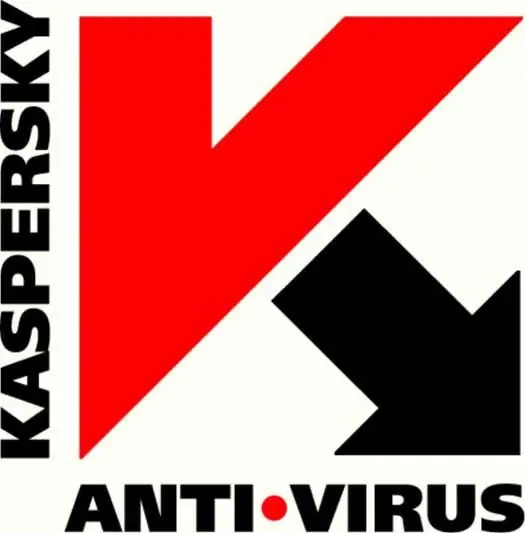
Talimatlar
Aşama 1
Kaspersky Anti-Virus'ü yerel bir klasörden güncelleme, anti-virüs veritabanlarını ve modüllerini yerel bir kaynağa aktararak gerçekleştirilir. Ağınızda yüklü Kaspersky'nin birkaç kopyası varsa, veritabanlarını uygulamayı içeren klasörlerin her birine aktararak her birini güncelleyebilirsiniz. Bunu yapmak için şunları yapın: Bilgisayarlardan birini Kaspersky Lab sunucularından güncelleme yapacak şekilde yapılandırın ve üzerinde güncelleme dosyalarının yükleneceği bir klasör oluşturun. Bu klasöre erişim açıyoruz.
Adım 2
Ardından, veritabanlarını yerel kaynaklardan birine kopyalama işlemini ayarlayın: Ana program penceresini açın ve "Ayarlar" düğmesine tıklayın. Ardından, "Güncelle" öğesini seçin ve sağ taraftaki "Ayarlar" düğmesine tekrar tıklayın. Şimdi Gelişmiş sekmesine gitmemiz ve Klasöre Kopyala adlı seçeneği etkinleştirmemiz gerekiyor. Klasörün yolunu görüntülemek ve seçimi onaylamak bize kalır. Ardından veritabanlarını güncellemeye başlıyoruz.
Aşama 3
Ayrı veya yerel ağdaki bilgisayarlar için güncellemeleri düzenlemek için, yüklü güncellemelerin bulunduğu klasöre ağ erişimini açmamız veya bu klasörü doğrudan gerekli bilgisayarlara kopyalamamız gerekir. Her birini bir şablona göre yapılandırıyoruz: ana program penceresini açın, "Ayarlar" düğmesine tıklayın, ardından "Güncelle"yi seçin ve tekrar "Ayarlar"a tıklayın. "Kaspersky Lab güncelleme sunucuları" onay kutusunun işaretini kaldırmanız gereken "Güncelleme kaynağı" sekmesine gidin. "Ekle" butonuna basıyoruz ve uygulama modülleri ile anti-virüs veritabanlarını aktardığımız klasörü seçiyoruz. Seçimi onaylıyoruz ve güncelleme işlemini başlatıyoruz.
4. Adım
Bu makale, sürüm 7.0 için Kaspersky Anti-Virus / Kaspersky Internet Security'nin virüsten koruma veritabanlarını ve uygulama modüllerini güncelleme sürecini açıklar. Diğer sürümler için süreç biraz farklı olacaktır. Bu farklılıklar, bazı iletişim kutularının adlarında ve "Koruma" bölümündeki bileşenlerin sayısında yatmaktadır.






